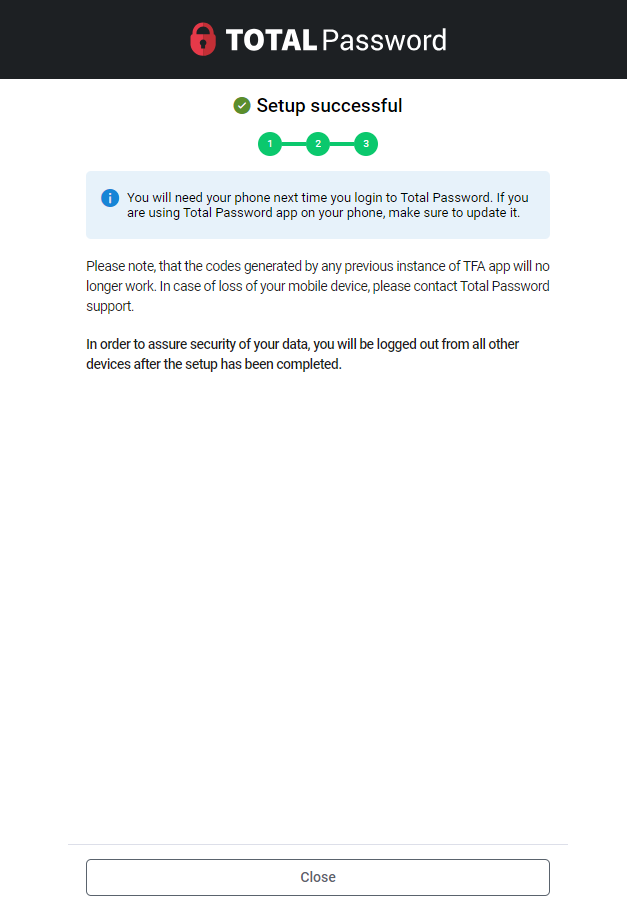Abra Contraseña total y vaya a Configuración
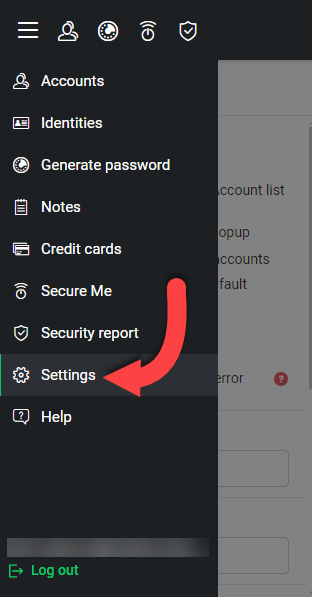
Busque y haga clic en Mi cuenta
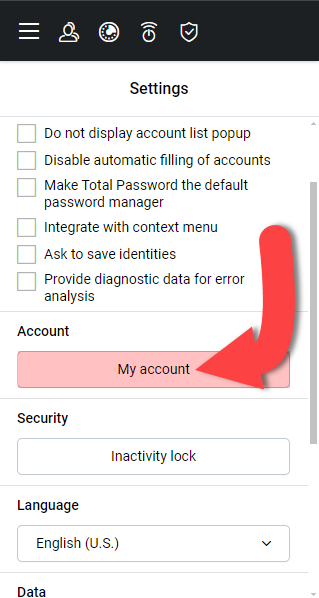
Haga clic en Autenticación de dos factores
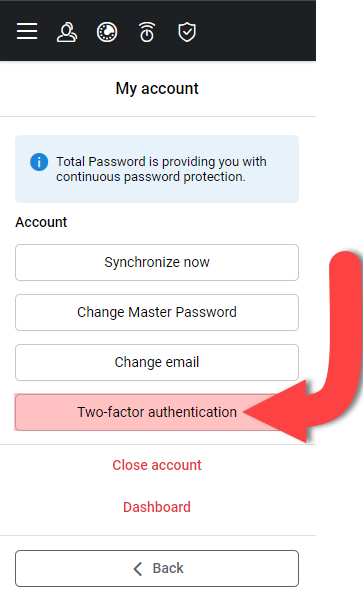
Elija una aplicación de autenticación
Total Password no proporciona su propia 2FA, ya que ya existen aplicaciones 2FA extremadamente seguras. Elija de la lista a continuación y podrá encontrarlos en Tienda de aplicaciones o en Tienda de juegos.
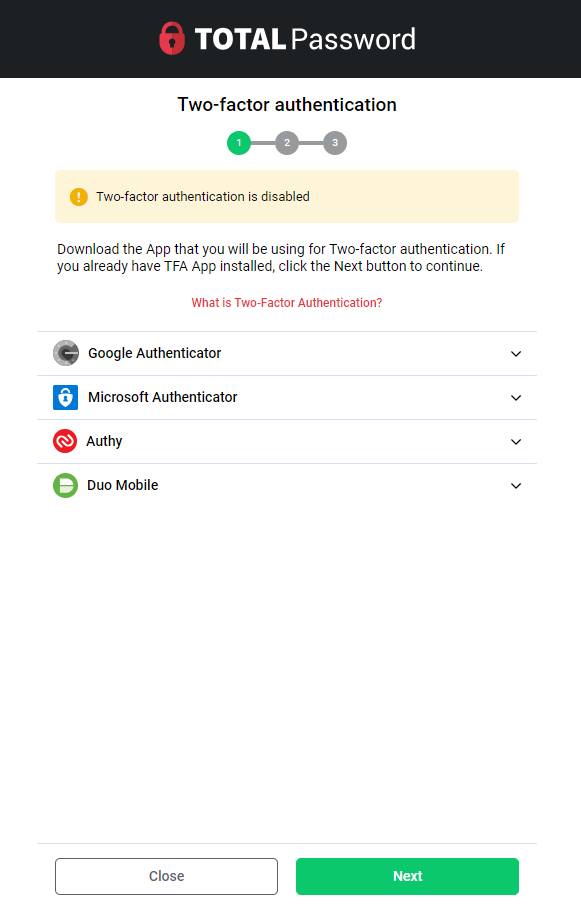
Escanee el código QR en la aplicación de autenticación
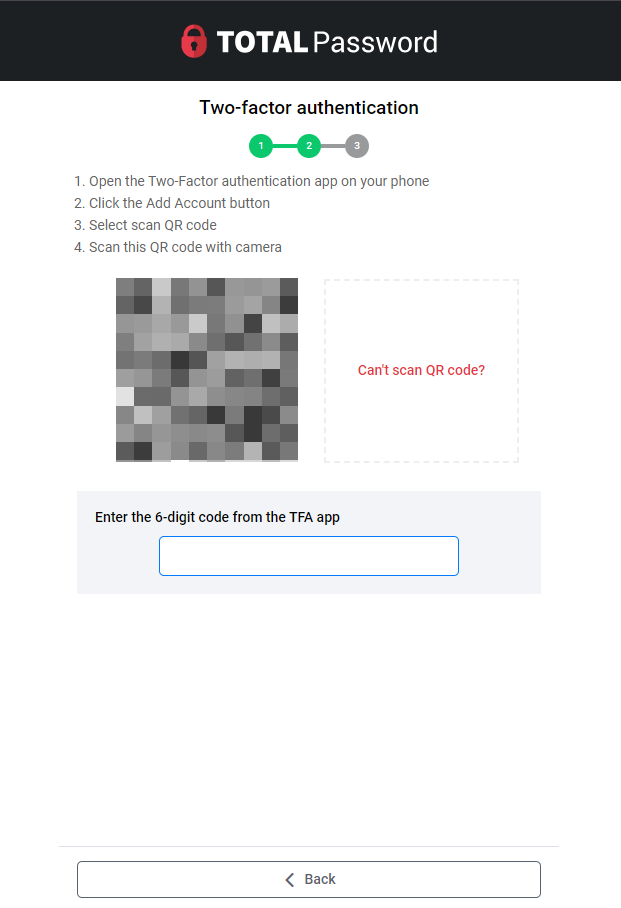
¡Configuración 2FA exitosa!